- دسترسی به نمونه کد، ارتباط با دیگر دولوپرها و دسترسی به جامعه بزرگ برنامهنویسان دنیا – Coderwall
- دانلود Antivirus Removal Tool 2024.04 (v.1) – نرم افزار حذف کامل آنتی ویروسها
- دانلود Kaspersky Rescue Disk 18.0.11.0c data 2024.04.14 – دیسک نجات کسپراسکای
- دانلود PrivaZer 4.0.84 Donors Final – نرم افزار حذف فایل های اضافی ویندوز
- دانلود iCare Data Recovery Pro 9.0.0.7 + Portable – نرم افزار ریکاوری اطلاعات
- دانلود زندگی پس از زندگی 1403 شبکه 4 فصل پنجم – تجربه زندگی پس از مرگ – برنامه ویژه ماه مبارک رمضان
- دانلود Notepad++ 8.6.4 Final + Portable – نوت پد پلاس پلاس نرم افزار ویرایش متون
- دانلود واترفاکس Waterfox G6.0.9 / Classic 2022.11 + Portable
- دانلود بازی Mario vs. Donkey Kong برای PC
- دانلود Talend API Tester – Free Edition 25.12.0 – افزونه تست API برای گوگل کروم
آخرین مطالب
امکانات وب
اگر هنگام وارد شدن به یک وب سایت با پیغام خطای This site can’t be reached در گوگل کروم کامپیوتر و گوشی اندروید و.. مواجه می شوید و نمی توانید به محتوای سایت دسترسی پیدا کنید جای درستی آمده اید. امروز در انزل وب ما قصد داریم به بیان علت نمایش ارور This site can’t be reached و راه حل های آن بپردازیم. ادامه پست امروز انزل وب را مطالعه بفرمایید و روش ها را اجرا کنید تا خطای ۱۰۲ شما حل شود.
حل مشکل This site can’t be reached اندروید و کامپیوتر
How to Fix This Site Can’t Be Reached Error in Google Chrome Android and PC
ERR_CONNECTION_REFUSED This Site Can’t Be Reached یکی از خطاهای گوگل کروم است که با کد خطای ۱۰۲ نمایش داده می شود و به معنای این است که این سایت قابل دسترس نیست. اکثر کاربران گوگل کروم با پیغام خطای This site can’t be reached مواجه می شوند، در گوگل کروم کاربران با صفحه ای مانند زیر مواجه می شوند که تنها یک دکمه Reload در آن وجود دارد و هیچ راهنمایی در مورد نحوه حل این مشکل وجود ندارد.
پس چگونه می توانیم خطای This site can’t be reached را رفع کنیم؟ علت خطای This site can’t be reached این است که جستجوی DNS با شکست مواجه شده است و در نتیجه وب سایت در دسترس نخواهد بود. وقتی شما سعی می کنید که یک وب سایت یا صفحه وب را باز کنید شما این پیغام خطا را دریافت خواهید کرد. به طور مثال هنگام باز کردن سایت Quora شما با صفحه زیر مواجه خواهید شد:

همانطور که اشاره کردیم این پیغام خطا به علت پیدا نشدن DNS رخ می دهد. DNS سرویس شبکه ای است که نام وب سایت را به یک آدرس اینترنتی ترجمه می کند. این خطا اغلب به علت عدم اتصال به اینترنت یا تنظیم اشتباه شبکه رخ می دهد. علاوه بر این، این ارور به علت پاسخگو نبودن سرور DNS رخ می دهد یا فایروال از دسترسی گوگل کروم به شبکه جلوگیری می کند. وقتی سرور DNS در شبکه TCP/IP نمی تواند نام دامنه را به آدرس IP تبدیل کند یک خطای شکست DNS به وجود می آید. اگر علاوه بر ارور ۱۰۲ با ارور Kill Pages و Page Unresponsive گوگل کروم مواجه هستید از ۱۱ روشی که قبلا آموزش دادیم استفاده کنید.
حل خطا This site can’t be reached با ریستارت کردن کلاینت DNS
قبلا ۱۰ روش حل مشکل ارور Aw Snap مرورگر گوگل کروم کامپیوتر و اندروید را به شما آموزش دادیم، اما اولین راه حل رفع خطای This site can’t be reached ریستارت کردن کلاینت DNS است. برای انجام این کار کلید ویندوز و R را با هم فشار دهید تا پنجره Run باز شود حالا عبارت services.msc را وارد کنید و اینتر بزنید.
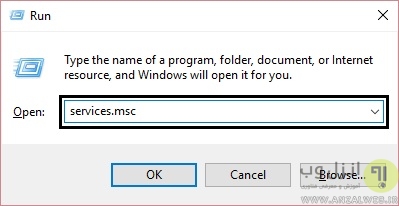
اسکرول را پایین بکشید تا DNS Client را پیدا کنید برای راحتی کار می توانید کلید D را فشار دهید تا به لیست سرویس هایی که با حرف D شروع می شوند بروید. روی DNS Client کلیک راست کنید و گزینه Restart را انتخاب کنید.

با این کار کلاینت DNS شما ریستارت خواهد شد. دباره به سایت مورد نظرتان سر بزنید و ببینید پیغام خطا را مشاهده خواهید کرد یا نه. در همین رابطه قبلا نیز ۲ روش افزایش سرعت اینترنت با استفاده و تغییر سرویس های DNS آموزش دادیم.
برای رفع مشکل This site cant be reached آدرس IPv4 DNS را تغییر دهید
راه حل بعدی حل مشکل This site can’t be reached این است که آدرس IPv4 DNS را تغییر دهید. برای اینکار روی آیکن شبکه کلیک راست کنید و گزینه Open Network and Sharing Center را انتخاب کنید.
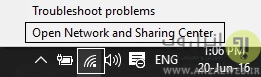
کانکشن شبکه فعال را کلیک کنید و از پنجره ظاهر شده Properties را انتخاب کنید.
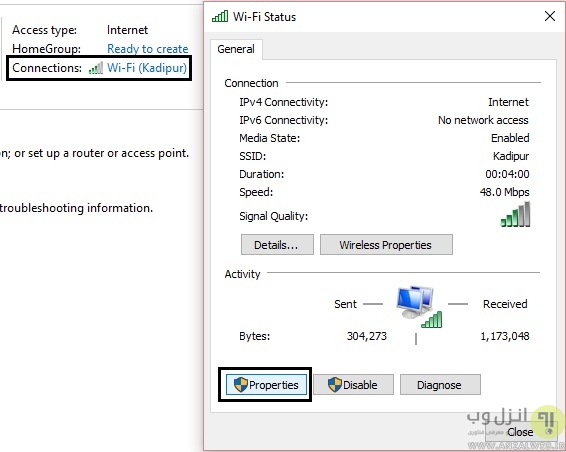
در پنجره Wi-Fi Properties گزینه Internet Protocol Version 4 (TCP/IP) را انتخاب کنید و دکمه Properties را انتخاب کنید.

گزینه Use the following DNS server addresses را فعال کنید و در فیلدهای Preferred DNS server و Alternate DNS server به ترتیب ارقام ۸٫۸٫۸٫۸ و ۸٫۸٫۴٫۴ را وارد کنید.

گزینه Validate settings upon exit را انتخاب کنید و دکمه OK را کلیک کنید. حالا باید ارور his site can’t be reached در گوگل کروم حل شده باشد.
رفع خطای This site can’ t be reached با ریستارت کردن TCP/IP
برای ریستارت کردن TCP/IPو رفع خطای This site can t be reached مرورگر گوگل کروم خود روی دکمه Start کلیک کنید و Command Prompt(Admin) را انتخاب کنید.
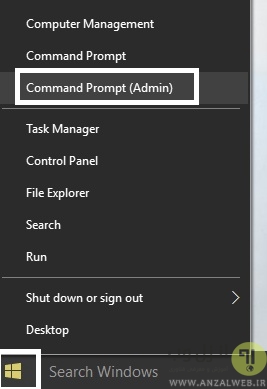
حالا به ترتیب دستورهای زیر را وارد و اینتر کنید و در آخر سیستم خود را ریستارت کنید:
- ipconfig /release
- ipconfig /all
- ipconfig /flushdns
- ipconfig /renew
- netsh int ip set dns
- netsh winsock reset
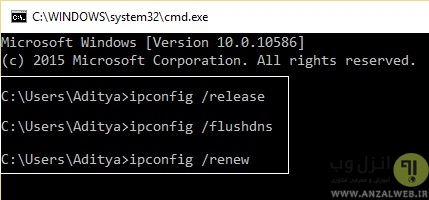
حل مشکل This site can’t be reached در گوشی و کامپیوتر
یکی از راه های دیگری که برای حل مشکل This site can’t be reached می توانید استفاده کنید ریستارت کردن تنظیمات گوگل کروم است. برای انجام این کار گوگل کروم را باز کنید و در نوار آدرس عبارت chrome://flags/ را تایپ و اینتر کنید. در پنجره ای که بایتان باز می شود روی دکمه Reset all to default کلیک کنید و در آخر مرورگر گوگل کروم خود را ببندید و دوباره باز کنید و بررسی کنید و ببینید مشکلتان حل شده است یا نه.

حل مشکل err_name_resolution_failed با نصب مجدد گوگل کروم
مورد بعدی که باید چک کنید تا خطای This site can t be reached مرورگر گوگل کروم شما حل شود نصب مجدد مرورگر گوگل کروم است. برای اینکار به کنترل پنل بروید Uninstall a program را انتخاب کنید و برنامه گوگل کروم خود را از کامپیوتر حذف کنید.
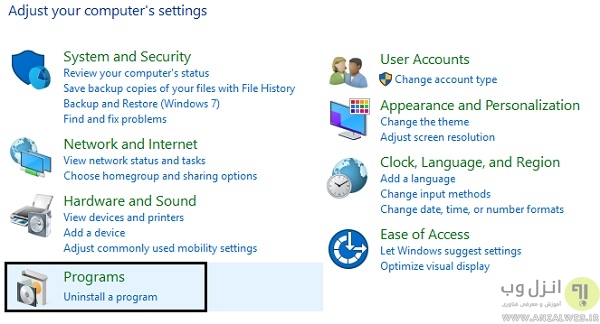
به مسیر C:Users%your_name%AppD ataLocalGoogle بروید و هر چیزی که در این پوشه است را پاک کنید.

آخری نسخه مرورگرGoogle Chrome را دانلود و نصب کنید. کامپیوتر خود را ریستارت کنید و مجددا برای ورود به سایت مورد نظر خود تلاش کنید.
حل مشکل This site can’t be reached در گوشی اندروید و آیفون
یکی از راه حل هایی که برای بیشتر مشکلات استفاده می شود پاک کردن کش و دیتا است. برای حل مشکل This site can’t be reached در گوشی خود گوگل کروم را باز کنید و روی آیکن سه نقطه تپ کنید. از منوی ظاهر شده Settings را انتخاب کنید.
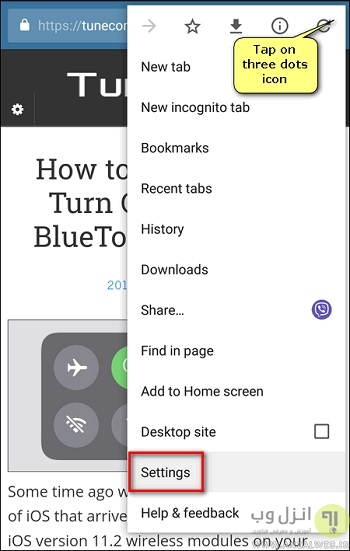
به مسیر Privacy > Clear browsing data بروید و All time را انتخاب کنید. حالا گزینه های Cookies and site data و Cached images and files را انتخاب کنید و روی CLEAR DATA تپ کنید.
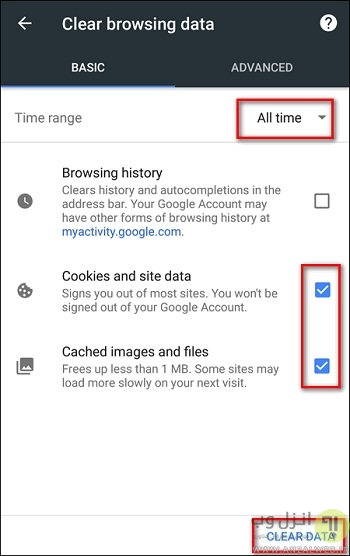
حالا در دستگاه اندروید خود به مسیر Settings > Apps بروید و گوگل کروم را انتخاب کنید و روی Manage Space و بعد Free Up Space تپ کنید و OK را انتخاب کنید.
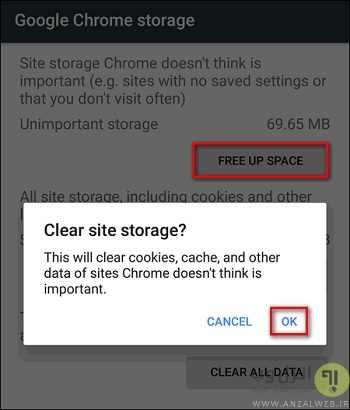
نحوه برطرف کردن خطای This site can t be reached گوشی
بدافزرها یکی دیگر از علت های نمایش خطای This site can t be reached است که شما برای حل آن می توانید برنامه Malwarebytes را از گوگل پلی استور دانلود کنید و شروع به اسکن گوشی اندروید یا تبلت خود کنید.

پاک کردن برنامه های تداخل کننده برای حل ERR_CONNECTION_REFUSED
قبلا در انزل وب در مورد اینکه ارور ۴۰۴ سایت در مرورگر چیست؟ صحبت کردیم و ۸ راهکار را ارائه دادیم، برای حل مشکل ERR_CONNECTION_REFUSED شما باید برنامه هایی که ایجاد تداخل می کنند را حذف کنید:
- برنامه هایی مانند پاک کننده ها، تقویت کننده ها، بهینه سازها و غیره را حذف کنید.
- برنامه های فیک را پاک کنید.
- برنامه های وی پی ان را پاک کنید.
- بازی های بی کیفیت را پاک کنید.
علاوه بر این سعی کنید برنامه های خود را از فروشگاه گوگل پلی نصب کنید تا ایمنی شما حفظ شود.
حل مشکلات شبکه برای حل ارور Site can’t reached
برای حل مشکلات شبکه برنامه NetAdapter Repair را نصب کنید و آن را اجرا کنید بعد روی دکمه Advanced repair کلیک کنید و با ریبوت شدن سیستم خود موافقت کنید.
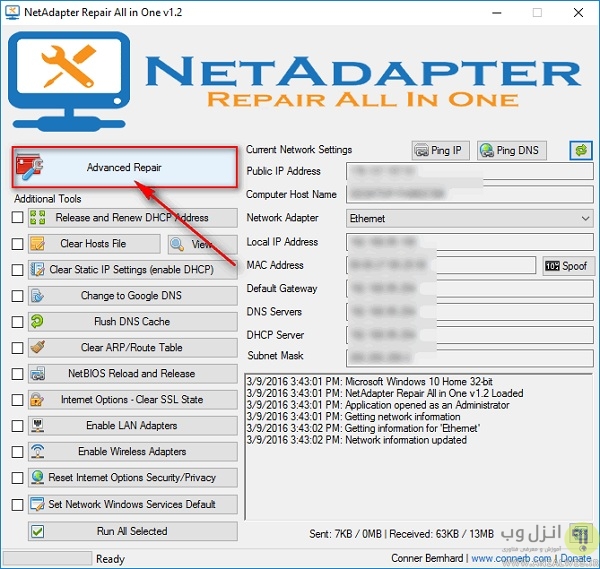
حالا PowerShell را باز کنید و دستور netsh winsock reset را وارد کنید و اینتر کنید بعد سیستم خود را ریستارت کنید. ۱۵ راه رفع مشکل ارور Certificate در مرورگر گوگل کروم ، فایرفاکس ، ادج و اینترنت اکسپلورر را مطالعه بفرمایید.
چگونه مشکل This page can t be displayed را حل کنیم؟ با آپدیت درایور
مورد بعدی اینکه درایور آداپتور شبکه خود را آپدیت کنید. شما می توانید این کار را به صورت دستی و یا به صورت خودکار انجام دهید. برنامه Driver Easy را نصب و اجرا کنید و روی دکمه Scan Now کلیک کنید. برنامه شروع به اسکن کامپیوتر شما می کند و مشکلات احتمالی را تشخیص می دهد.
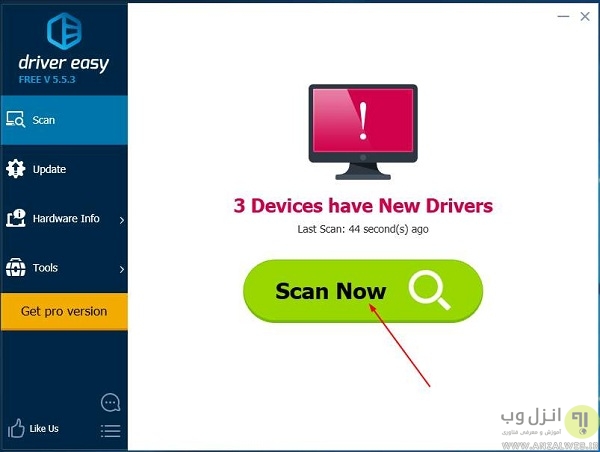
وقتی که درایورهای منسوخ شده یا خراب شده شناسایی شدند می توانید روی دکمه Update یا Update All کلیک کنید و درایور شبکه خود را بروزرسانی کنید.
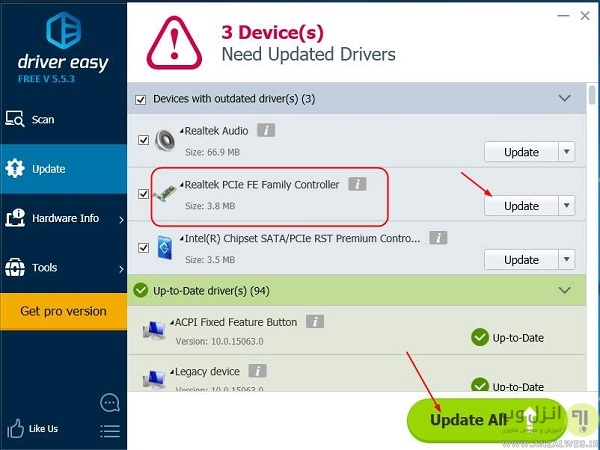
علاوه بر راه حل های بالا توصیه می کنیم موارد زیر را انجام دهید:
- ریست سخت افزاری گوشی و حذف کردن برنامه و نصب مجدد برنامه ها
- غیرفعال کردن تمام افزونه هایی که حتی فکر می کنید ایمن هستند.
در آخر از شما دعوت می کنیم نحوه رفع مشکل ارور ۱۰۲ Err_Connection_Refused مرورگر گوگل کروم کامپیوتر و گوشی را مطالعه بفرمایید.
نظرات و پیشنهادات شما؟
امیدواریم امروز توانسته باشیم به حل مشکل This site can’t be reached شما کمک کرده باشیم، اگر راه حل دیگری می شناسید می توانید برای کامل شدن این مطلب آن را در بخش دیدگاه این پست با ما در میان بگذارید.
بروز ترین سایت دانلود موسیقی و برنامه...برچسب : نویسنده : میکائیل نیک اندیش mikaeil14 بازدید : 927
آرشیو مطالب
- دی 1396
- بهمن 1396
- اسفند 1396
- مرداد 1396
- شهريور 1396
- مهر 1396
- آبان 1396
- آذر 1396
- دی 1397
- بهمن 1397
- اسفند 1397
- فروردين 1397
- ارديبهشت 1397
- خرداد 1397
- تير 1397
- مرداد 1397
- شهريور 1397
- مهر 1397
- آبان 1397
- آذر 1397
- دی 1398
- بهمن 1398
- اسفند 1398
- فروردين 1398
- ارديبهشت 1398
- خرداد 1398
- تير 1398
- مرداد 1398
- شهريور 1398
- مهر 1398
- آبان 1398
- آذر 1398
- بهمن 1399
- فروردين 1399
- ارديبهشت 1399
- خرداد 1399
- تير 1399
- مرداد 1399
- شهريور 1399
- مهر 1399
- آبان 1399
- آذر 1399
- فروردين 1400
- خرداد 1400
- بهمن 1401
- اسفند 1401
- ارديبهشت 1401
- تير 1401
- آبان 1401
- دی 1402
- بهمن 1402
- اسفند 1402
- فروردين 1402
- تير 1402
- مرداد 1402
- شهريور 1402
- مهر 1402
- آبان 1402
- آذر 1402
- فروردين 1403
